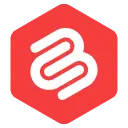Cum să adăugați o casetă de informații despre autor în WordPress
Publicat: 2021-11-18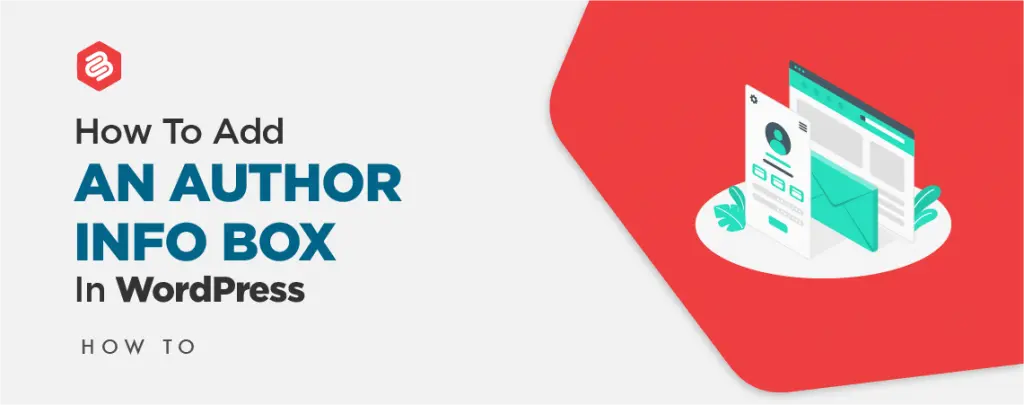
Încercați să afișați informațiile despre autor adăugând o casetă de informații despre autor în WordPress? Caseta de informații despre autor este o mică secțiune care vă permite să afișați informații despre autorul blogului și să afișați profilurile rețelelor sociale ale acestora.
Există mai multe teme în WordPress care vă permit să afișați cu ușurință informațiile despre autor în mod implicit. Cu toate acestea, este posibil să nu îl găsiți în unele teme.
În această postare, vă voi arăta mai multe metode de a adăuga cu ușurință o casetă de informații despre autor în WordPress.
Să săpăm.
- Cum să adăugați o casetă de informații despre autor în WordPress
- Adăugarea casetei cu informații despre autor folosind tema dvs
- Adăugarea casetei de informații despre autor folosind pluginul
- Adăugarea casetei cu informații despre autor folosind codul personalizat
- Ultimele Cuvinte
Cum să adăugați o casetă de informații despre autor în WordPress
Există mai multe moduri de a adăuga caseta de informații despre autor în WordPress. Puteți adăuga caseta de informații despre autor folosind tema, pluginul, codul personalizat etc. Aici vă voi arăta trei metode.
Adăugarea casetei cu informații despre autor folosind tema dvs
Multe teme WordPress vin cu o casetă de informații despre autor sub fiecare postare. Puteți folosi această casetă pentru a afișa biografia autorului dvs.
Pentru a face acest lucru, navigați la pagina Utilizatori -> Toți utilizatorii . Acum faceți clic pe butonul „Editați” al utilizatorului.
Se va deschide o nouă pagină, derulați în jos la secțiunea „Informații biografice”. În această secțiune, adăugați toate informațiile autorului. De asemenea, puteți adăuga HTML în acest câmp pentru a adăuga link-uri.
Dacă autorul nu are nicio fotografie de profil, spuneți-i autorului să o seteze din Gravatar. În cele din urmă, faceți clic pe utilizatorul actualizat și veți putea vedea caseta de informații despre autor sub conținut.
Adăugarea casetei de informații despre autor folosind pluginul
Dacă utilizați o temă care nu vine cu o casetă de informații despre autor, atunci puteți utiliza această metodă. În această metodă, veți avea nevoie de un plugin numit Author Bio Box.
Instalați și activați pluginul, apoi accesați Setări -> pagina Author Bio Box pentru a configura setările.
Din această pagină, alegeți dimensiunea gravatar, culorile, locația și modificați alte modificări pentru caseta de informații despre autor. După ce ați configurat pluginul, faceți clic pe butonul de salvare a modificărilor.
Acum accesați pagina Utilizatori -> Toți utilizatorii și faceți clic pe butonul „Editați” pentru utilizatorul pe care doriți să-l schimbați.
Aici, derulați în jos la secțiunea „Informații de contact” și adăugați toate linkurile la profilurile de rețele sociale ale autorului. Pluginul va afișa doar pictograme pentru rețelele sociale unde introduceți o adresă URL.
Acum derulați în jos la secțiunea „Informații biografice” și adăugați aici toate informațiile despre autor. De asemenea, puteți utiliza HTML aici pentru a adăuga link-uri.
Acum faceți clic pe butonul Actualizare utilizator și ați terminat.
Adăugarea casetei cu informații despre autor folosind codul personalizat
În această metodă, trebuie să adăugați cod pe site-ul dvs.
Mai întâi, navigați la „ Aspect -> Editor de teme ”, apoi faceți clic pe Funcții teme(functions.php)
Acum copiați codul de mai jos și inserați-l în editor.
function wpb_author_info_box( $content ) { global $post; // Detect if it is a single post with a post author if ( is_single() && isset( $post->post_author ) ) { // Get author's display name $display_name = get_the_author_meta( 'display_name', $post->post_author ); // If display name is not available then use nickname as display name if ( empty( $display_name ) ) $display_name = get_the_author_meta( 'nickname', $post->post_author ); // Get author's biographical information or description $user_description = get_the_author_meta( 'user_description', $post->post_author ); // Get author's website URL $user_website = get_the_author_meta('url', $post->post_author); // Get link to the author archive page $user_posts = get_author_posts_url( get_the_author_meta( 'ID' , $post->post_author)); if ( ! empty( $display_name ) ) $author_details = '<p class="author_name">About ' . $display_name . '</p>'; if ( ! empty( $user_description ) ) // Author avatar and bio $author_details .= '<p class="author_details">' . get_avatar( get_the_author_meta('user_email') , 90 ) . nl2br( $user_description ). '</p>'; $author_details .= '<p class="author_links"><a href="'. $user_posts .'">View all posts by ' . $display_name . '</a>'; // Check if author has a website in their profile if ( ! empty( $user_website ) ) { // Display author website link $author_details .= ' | <a href="' . $user_website .'" target="_blank" rel="nofollow">Website</a></p>'; } else { // if there is no author website then just close the paragraph $author_details .= '</p>'; } // Pass all this info to post content $content = $content . '<footer class="author_bio_section" >' . $author_details . '</footer>'; } return $content; } // Add our function to the post content filter add_action( 'the_content', 'wpb_author_info_box' ); // Allow HTML in author bio section remove_filter('pre_user_description', 'wp_filter_kses');Nu uitați să actualizați fișierul. Acum a rămas stilul casetei de informații.
Navigați la Aspect -> Personalizare, apoi faceți clic pe CSS suplimentar
Acum lipiți următorul cod în editor.
.author_bio_section{ background-color: #F5F5F5; padding: 15px; border: 1px solid #ccc; } .author_name{ font-size:16px; font-weight: bold; } .author_details img { border: 1px solid #D8D8D8; border-radius: 50%; float: left; margin: 0 10px 10px 0; }Apoi faceți clic pe butonul Publicați de mai sus. Acum aveți o casetă de informații despre autor proiectată.
Ultimele Cuvinte
Indiferent de metoda pe care o urmați aici, veți putea întotdeauna să adăugați o casetă de informații despre autor foarte ușor. Dacă întâmpinați vreo problemă, întrebați fără nicio ezitare. Dacă ți-a plăcut acest articol, atunci ajută-ne distribuind acest articol.